Lỗi Máy in 0x00000709 khi bạn cố gắng Kết nối hoặc đặt Mặc định
Một trong những vấn đề khó chịu nhất với Máy in(Printer) là máy từ chối thiết lập hoặc cấu hình máy tính của bạn. Khi nó có vấn đề về cấu hình, một trong những lỗi phổ biến mà nó thường gặp là 0x00000709. Điều này xảy ra nếu đã có một thiết lập và cấu hình máy in mặc định hoặc Windows hoàn toàn không muốn định cấu hình máy in mới.
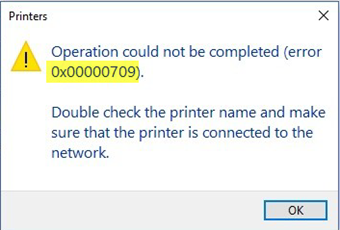
Operation could not be completed (error 0x00000709), Double check the printer name and make sure that the printer is connected to the network.
Hôm nay, chúng tôi sẽ thử hai bản sửa lỗi có thể giúp bạn thoát khỏi lỗi này.
Sửa lỗi máy in 0x00000709
Nếu Máy in(Printer) không thể đặt làm mặc định hoặc bạn không thể kết nối Máy in(Printer) và bạn thấy lỗi 0x00000709 trong Windows 11/10 , hãy thử các bản sửa lỗi sau:
- Chạy trình gỡ rối máy in
- Sử dụng Trình chỉnh sửa sổ đăng ký
- Cập nhật Trình điều khiển Máy in.
1] Chạy trình gỡ rối máy in

Tùy chọn đầu tiên cần thực hiện là chạy Trình khắc phục sự cố máy in(Printer Troubleshooter) .
Nhấp vào Windows Key + R để kích hoạt hộp thoại Run , sau đó nhập lệnh sau và nhấp Enter:
msdt.exe /id PrinterDiagnostic
Sau đó, từ đây, hãy làm theo các hướng dẫn để sửa máy in của bạn với hy vọng rằng nó hoạt động tốt trong toàn bộ thời gian.
2] Sử dụng Registry Editor

Nhấn tổ hợp nút WINKEY + R để khởi chạy tiện ích Run , nhập regedit và nhấn Enter. Nhấp vào Có (Yes ) cho UAC hoặc Lời nhắc kiểm soát tài khoản(User Account Control Prompt) người dùng mà bạn nhận được.
Sau khi mở Registry Editor , hãy điều hướng đến vị trí chính sau-
HKEY_CURRENT_USER\Software\Microsoft\Windows NT\CurrentVersion\Windows
Bây giờ, trong thư mục Windows , nhấp đúp vào tệp có tên Thiết bị (Device ) trên ngăn bên phải.
Thêm tên máy in của bạn bên trong trường Dữ liệu Giá trị (Value Data ) như được hiển thị ở trên và sau đó nhấp vào OK.
Bạn sẽ nhận được thông báo cho biết - Không thể chỉnh sửa Thiết bị: Lỗi khi ghi nội dung mới của giá trị.(Cannot edit Device: Error writing the value’s new contents.)
Nhấp vào OK một lần nữa.
Trước khi bạn thực hiện bước tiếp theo, hãy ghi lại các quyền hiện có và khi bạn đã thêm Máy in, hãy nhớ đảo ngược các thay đổi bạn đã thực hiện đối với Quyền.(Before you carry out the next step, note down the existing permissions and once you have added the Printer, remember to reverse the changes you made to the Permissions.)
Tiếp theo, nhấp chuột phải vào thư mục Windows ở khung bên trái, sau đó nhấp vào Quyền. (Permission. )Trong phần được gắn nhãn là Nhóm hoặc tên người dùng, (Group or user names, ) hãy chọn Bị hạn chế.(Restricted.)
Trong phần có nhãn là Quyền đối với HẠN CHẾ, (Permissions for RESTRICTED, ) hãy chọn Cho phép (Allow ) đối với tất cả ba tùy chọn: Toàn quyền kiểm soát(Full Control) , Đọc , (Read)Quyền(Permissions) đặc biệt .

Bây giờ, nhấp vào Áp dụng(Apply) và sau đó nhấp vào OK.
Khi bạn đã hoàn thành việc đó, hãy nhấp chuột phải vào tệp có tên là UserSelectedDefault và chọn Đổi tên(Rename ) rồi đổi tên nó thành tên máy in của bạn.
Khởi động lại(Reboot) máy tính của bạn để các thay đổi có hiệu lực.
Khi bạn đã thêm máy in, hãy nhớ đảo ngược các thay đổi Quyền(Permission) mà bạn đã thực hiện. Đây là lợi ích của bảo mật.
3] Cập nhật trình điều khiển máy in

Bạn nên cập nhật Trình điều khiển máy in của mình. Tìm tùy chọn cho biết Thiết bị tổng hợp USB(USB Composite Device) , nhấp chuột phải vào nó, sau đó chọn Cập nhật trình điều khiển(Update Driver) từ menu. Khởi động lại máy tính của bạn. Điều cuối cùng cần làm ở đây là nhấp vào Tự động tìm kiếm(Search automatically) phần mềm trình điều khiển được cập nhật và bạn đã hoàn tất.
Chúng tôi khuyên bạn nên truy cập trang web chính thức của thương hiệu và tìm kiếm phần cho phép tải xuống các trình điều khiển mới nhất và cũ hơn. Nếu bạn gặp trình điều khiển mới nhất, hãy tải nó lên máy tính của bạn và cài đặt nó.
All the best!
Related posts
Fix Không thể Set Default Printer Error 0x00000709
Fix Canon Printer Error 853 trên Windows 11/10
Fix Service Error 79, Turn Off đó trở đi, trên HP Printer
Cách khắc phục Error 0x97 trên máy in Epson
Đã xóa Printer Tiếp tục xuất hiện lại và quay lại trong Windows 10
Fix Event Error 1020 & 1008 lỗi Microsoft-Windows-Perflib
Làm thế nào để loại bỏ hoàn toàn một Printer trong Windows 10
Làm thế nào để sửa chữa Xbox Error Code 0x800c000B
Error code 191, không thể cài đặt UWP apps trên Windows 10
Fix Printer nằm trong Error State trên Windows 10
Sửa lỗi cài đặt máy in 0x00000057 [SOLVED]
Windows không thể khởi động Service, Error 0x80070005, Access Is Denied
Ứng dụng Spooler SubSystem là gì và tại sao High CPU usage?
Danh sách máy in bằng cách sử dụng cùng printer driver riêng biệt trong Windows 10
Fix Error 0x80070091 Thư mục không có sản phẩm nào trên Windows 11/10
Printer không được kích hoạt, error code - 30 vấn đề trên Windows 10
Fix Các vấn đề Windows 10 Printer với Printer Troubleshooter
Problem uploading đến Windows Error Reporting service
Fix Windows Update Error 0x80070005
Cổng được sử dụng, vui lòng đợi - Printer error message trong Windows 10
